Dell Precision T7400 (Late 2007) User Manual
Page 178
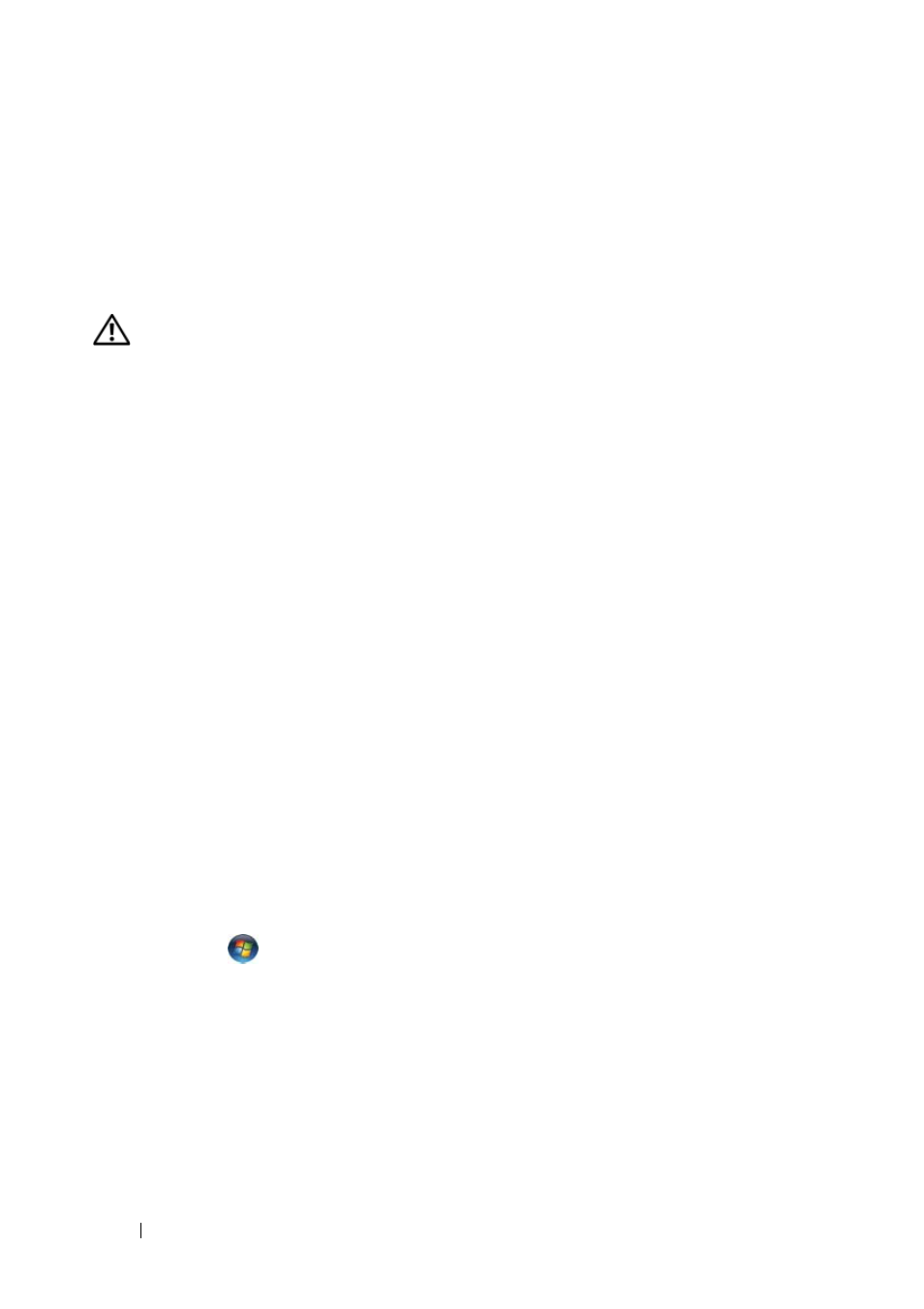
178
Skrócone informacje o systemie
• Upewnij si
ę, że komputer obsługuje zainstalowane moduły pamięci. Aby uzyskać więcej
informacji o typach pami
ęci obsługiwanych przez komputer, zobacz „Pamięć”
w Podr
ęczniku użytkownika.
• Uruchom program Dell Diagnostics (zobacz „Program Dell Diagnostics” na stronie 164).
Problemy z mysz
ą
PRZESTROGA:
Przed rozpocz
ęciem procedur opisanych w tej
sekcji nale
ży wykonać instrukcje dotyczące bezpieczeństwa
zamieszczone w
Przewodniku z informacjami o produkcie.
S
P R A W D
Ź
K A B E L
M Y S Z Y
—
• Sprawd
ź, czy kabel nie jest naderwany lub w inny sposób uszkodzony oraz czy w złączu
kabla nie ma wygi
ętych lub wyłamanych styków. Wyprostuj wygięte styki.
• Odł
ącz wszelkie przedłużacze i podłącz mysz bezpośrednio do komputera.
• Sprawd
ź, czy kabel myszy jest podłączony zgodnie ze schematem konfiguracji komputera.
U
R U C H O M
P O N O W N I E
K O M P U T E R
—
1
Naci
śnij jednocześnie klawisze
2
Naci
śnij klawisz
naci
śnij klawisze strzałek w górę i w dół, aby
zaznaczy
ć polecenie
Shut down (Zamknij) lub Turn Off (Wył
ącz), a następnie naciśnij klawisz
3
Po wył
ączeniu komputera ponownie podłącz kabel myszy zgodnie ze schematem
konfiguracji komputera.
4
Wł
ącz komputer.
S
P R A W D
Ź
M Y S Z
— Podł
ącz do komputera sprawną mysz i spróbuj jej użyć.
S
P R A W D
Ź
U S T A W I E N I A
M Y S Z Y
—
Windows XP:
1
Kliknij Start
→ Control Panel (Panel sterowania)→ Mouse (Mysz).
2
W razie potrzeby dostosuj ustawienia.
Windows Vista:
1
Kliknij
Start
→ Control Panel (Panel sterowania)→ Hardware and Sound
(Sprz
ęt i dźwięk)→ Mouse (Mysz).
2
W razie potrzeby dostosuj ustawienia.
P
O N O W N I E
Z A I N S T A L U J
S T E R O W N I K
M Y S Z Y
— Zobacz „Sterowniki”
w Podr
ęczniku użytkownika.
U
R U C H O M
N A R Z
ĘDZIE
D O
R O Z W I
ĄZYWANIA
P R O B L E M Ó W
Z E
S P R Z
ĘTEM
—
Zobacz „Przywracanie systemu operacyjnego” w Podr
ęczniku użytkownika.
